클라우드에 현재 포스터 업로드하기
현재 포스터를 저장하고 클라우드 저장소에 업로드합니다.
 중요
중요
- 이 기능을 사용하려면 imagePROGRAF Direct Print & Share("Direct Print & Share"이라고 함) V2.0.0 이상이 설치되어 있어야 합니다. Direct Print & Share 작업 절차 및 지원되는 클라우드 서비스는 Direct Print & Share 도움말을 참조하십시오.
-
클라우드 공유(Cloud sharing) 메뉴에서 현재 편집중인 포스터를 업로드...(Upload currently open poster...)를 클릭합니다.
다른 이름으로 저장(Save As) 대화 상자가 나타납니다.
-
저장 위치를 지정합니다.
-
파일 이름(File name)에 파일 이름을 입력합니다.
-
다른 이름으로 저장(Save As)을 클릭합니다.
작성된 포스터는 PosterArtist에서만 사용할 수 있는 파일로 저장됩니다.
Direct Print & Share 화면이 나타납니다.
-
로그인(Login)을 클릭한 다음 클라우드 저장소를 선택합니다.
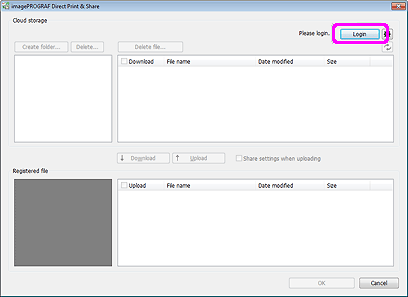
-
등록된 파일(Registered file)에서 업로드할 파일의 확인란을 선택합니다.
-
업로드(Upload)를 클릭합니다.
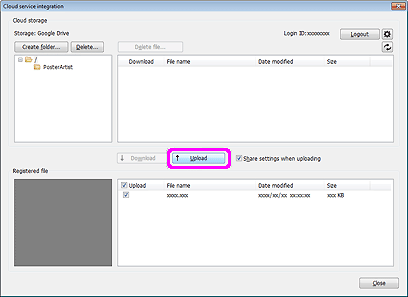
-
닫기(Close)를 클릭합니다.
 참고
참고- 클라우드 저장소에서 포스터를 다운로드하는 데 대한 설명은 클라우드에서 포스터 및 자료 다운로드하기를 참조하십시오.
